Công cụ hữu ích giúp cắt, ghép, mã hóa… file PDF một cách dễ dàng
(Dân trí) - PDF là định dạng văn bản phổ biến hiện nay vì có nhiều ưu điểm về khả năng bảo mật cũng như trình bày…
Trong quá trình làm việc hoặc học tập, chắc hẳn không ít lần bạn cần phải tìm đến một công cụ để xử lý định dạng file PDF, chẳng hạn cắt/ghép nội dung hoặc đóng dấu bản quyền lên file PDF để không bị người khác sao chép…
Nếu cần tìm một công cụ đủ mạnh và đa năng để xử lý file PDF, bạn không nên bỏ qua PDFTools. Đây là phần mềm miễn phí và nhỏ gọn, cung cấp đầy đủ những tính năng cần thiết để xử lý file PDF, như đặt mật khẩu để bảo vệ nội dung file PDF; cắt, ghép, sắp xếp lại số trang hoặc đóng dấu bản quyền lên file PDF…
Ưu điểm của phần mềm đó là rất nhỏ gọn, xử lý nhanh và không chiếm dụng nhiều tài nguyên hệ thống. Download phần mềm miễn phí tại đây.
Sau khi tiến hành cài đặt và kích hoạt phần mềm, giao diện chính của PDFTools sẽ hiển thị đầy đủ các công cụ cần thiết để người dùng có thể xử lý file PDF.
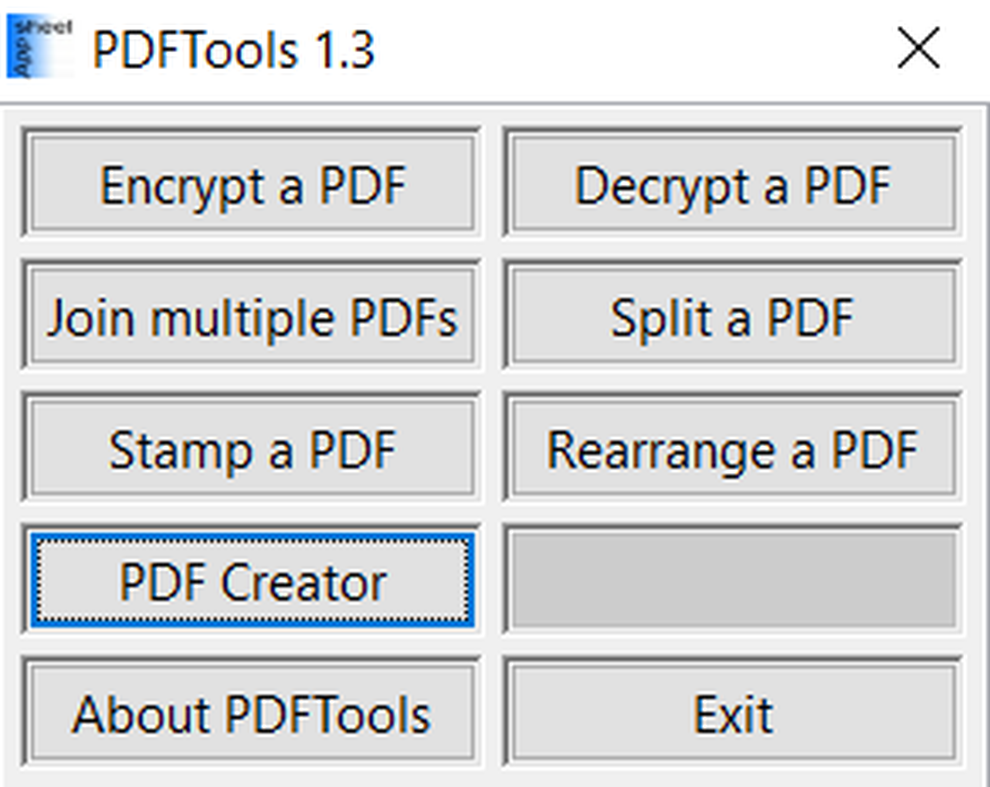
- Encrypt PDF: đây là chức năng cho phép người dùng đặt mật khẩu bảo vệ cho file PDF, bao gồm cả mật khẩu để mở, chỉnh sửa nội dung trên file hoặc mật khẩu để in file PDF… Điều này giúp tăng tính bảo mật cho những file PDF quan trọng.
Để sử dụng chức năng, nhấn vào nút "Encrypt PDF", sau đó chọn "Source PDF File" để chọn file PDF cần bảo vệ. Mục "Output PDF File" để đặt tên file mới và vị trí lưu file sau khi mã hóa. Điền mật khẩu vào khung "Passphrase for encrypted PDF". Mục "Owner Password" để điền mật khẩu của file gốc (nếu file đã được đặt mật khẩu từ trước). Cuối cùng đánh dấu vào tùy chọn 128bit và nhấn "Encrypt".
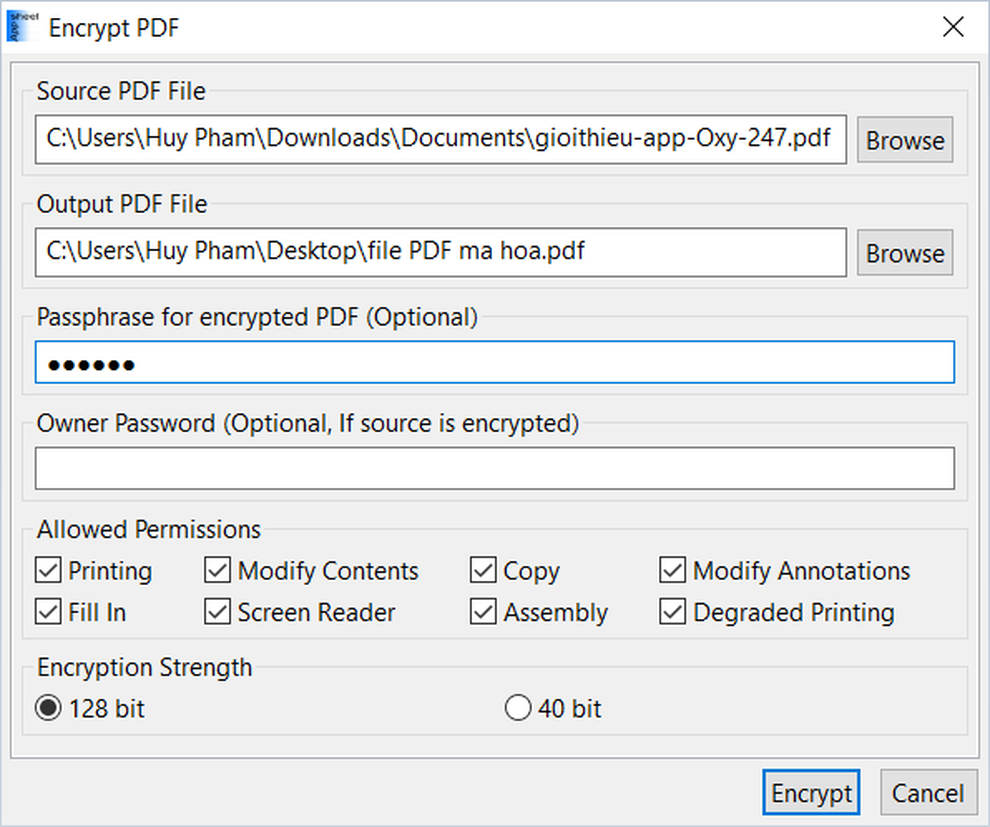
- Decrypt PDF: đây là tính năng ngược với tính năng kể trên, cho phép người dùng gỡ bỏ mật khẩu bảo vệ của file PDF để trở về trạng thái ban đầu. Tuy nhiên, hiện tính năng này đang gặp lỗi và chưa thể sử dụng được.
- Join Multiple PDFs: cho phép ghép nhiều file PDF khác nhau thành một file duy nhất, với số trang được sắp xếp theo thứ tự của các file.
Để sử dụng chức năng này, bạn chọn "Join Multiple PDFs", sau đó nhấn "Add PDF" để chọn các file cần ghép với nhau. Mục "Output PDF File" để chọn vị trí lưu file sau khi ghép, cuối cùng nhấn nút "Join".
Bạn có thể chọn "Move up", "Move down" để sắp xếp lại vị trí của các file, chọn "Remove PDF" để xóa một file ra khỏi danh sách trước khi quyết định ghép nối các file với nhau.
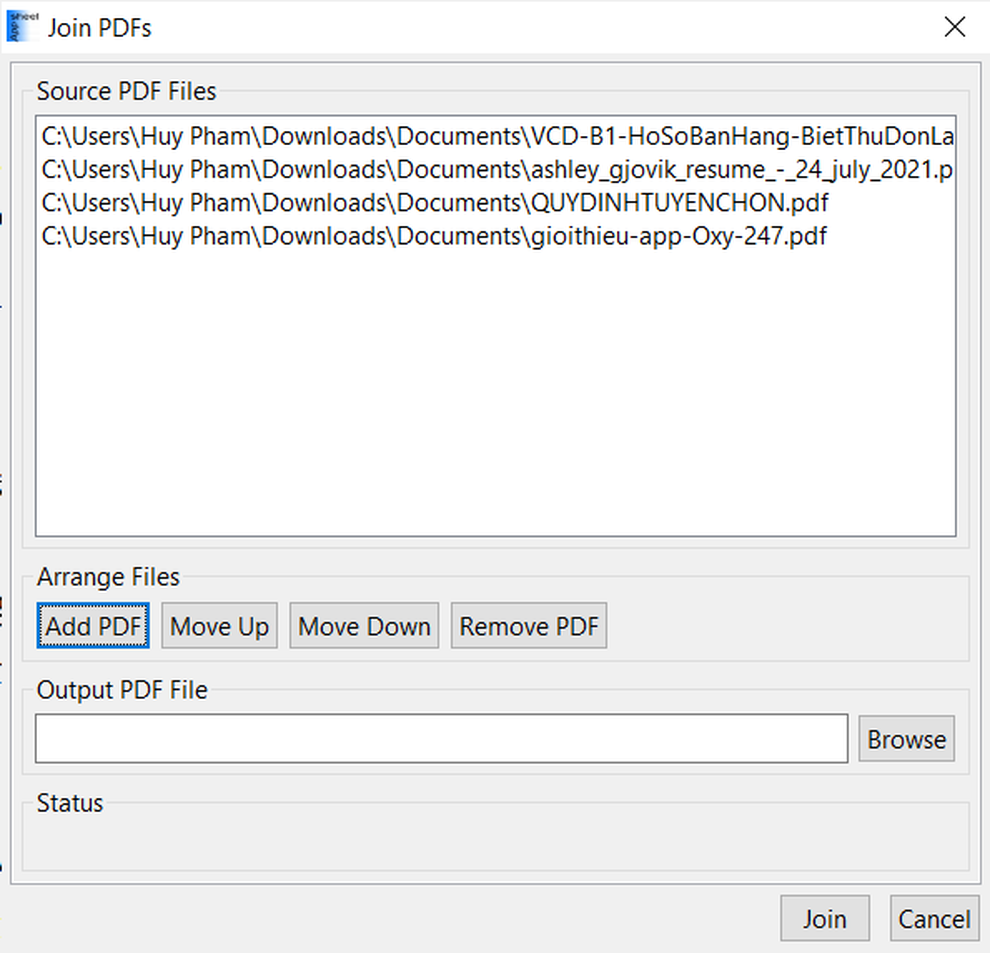
- Split PDF: là tính năng trái ngược với tính năng trên, cắt nhỏ một file PDF ra thành nhiều file khác nhau. Có rất nhiều tùy chọn cắt file khác nhau, chẳng hạn bạn có thể mỗi trang trên file gốc thành từng file riêng biệt, hoặc có thể cắt phạm vi từ trang này đến trang kia…

- Stamp PDF: là tính năng cho phép người dùng đóng dấu bản quyền lên nội dung file PDF để tránh bị người khác lấy cắp nội dung của file. Bạn có thể đóng dấu bằng một đoạn văn bản hoặc bằng một file ảnh (logo). Người dùng cũng có thể tùy chọn vị trí để đóng dấu bản quyền, như đóng dấu ở góc trang, đóng dấu ngay giữa trang hoặc tùy chỉnh tọa độ để chèn vào nội dung file…
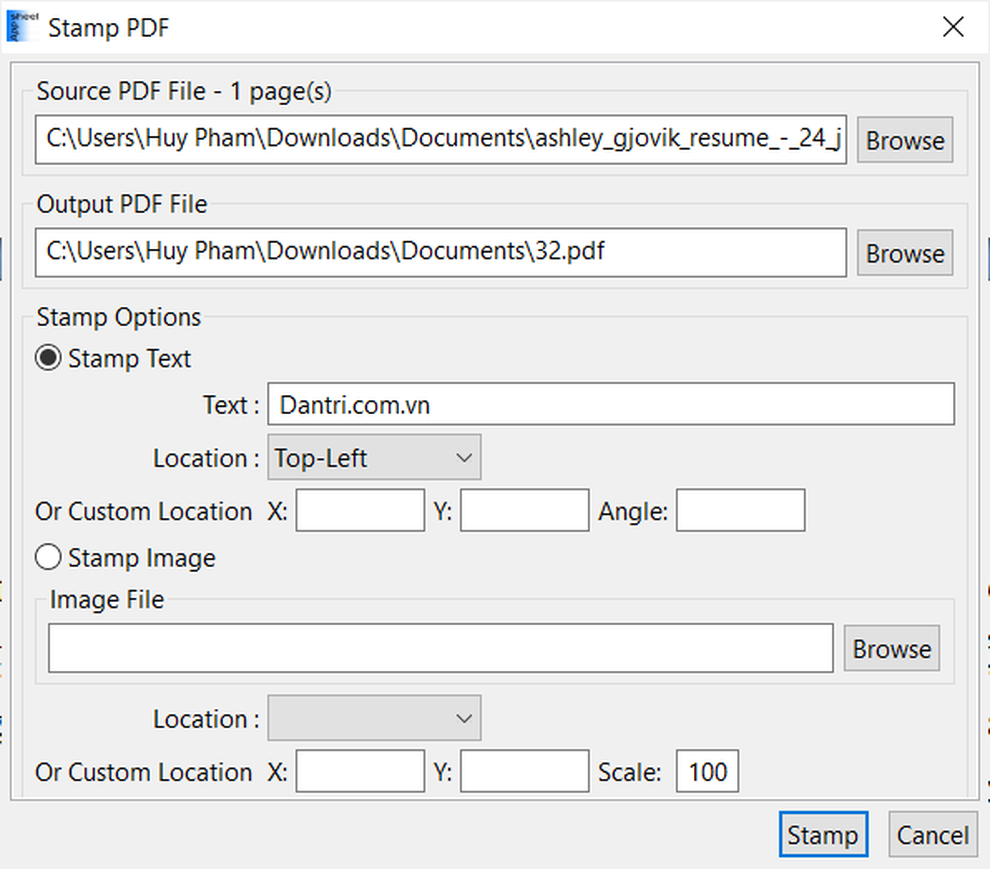
- Rearrange PDF: đây là tính năng người dùng có thể sắp xếp đảo lộn thứ tự các trang trong file PDF hoặc ghép 2 trang làm một để tiết kiệm số trang khi in…
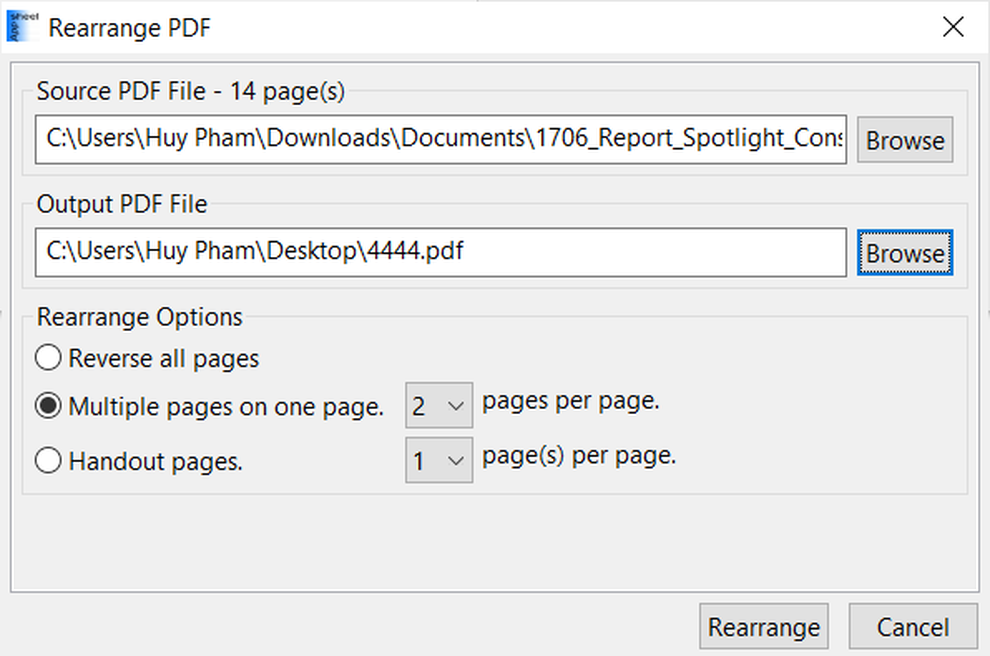
- PDF Creator: cuối cùng là tính năng tạo file PDF, tuy nhiên, một nhược điểm (và cũng rất khó hiểu) đó là phần mềm chỉ hỗ trợ tạo file PDF từ file định dạng XML, một định dạng file rất ít người sử dụng, thay vì các định dạng file thông dụng như doc hay txt. Do vậy, về cơ bản, tính năng này không thực sự cần thiết và hữu dụng với phần lớn người dùng.
Trên đây là các tính năng mà PDFTools cung cấp cho người dùng. Hy vọng với phần mềm này, bạn sẽ có thêm một công cụ hữu ích để tiến hành xử lý file PDF trên máy tính.











